I den här steg-för-steg-instruktionen visar vi hur du installerar Java 8 och Java 11 på CentOS Stream och växlar mellan versionerna.
Installera Java 11 med hjälp av OpenJDK 11 utvecklingsmiljö
Innan du kör installationen måste du se listan över OpenJDK-paket som är tillgängliga för installation. För att göra detta, vi använder dnf. Kommando:
$ sudo dnf search openjdkDetta ger en lista över paket som tillhandahålls av utvecklingsmiljön i terminalen.
I den hittar vi den vi behöver. Paket för installation av Java 11 har lämplig indikation i namnet (notera orden markerade i lila):
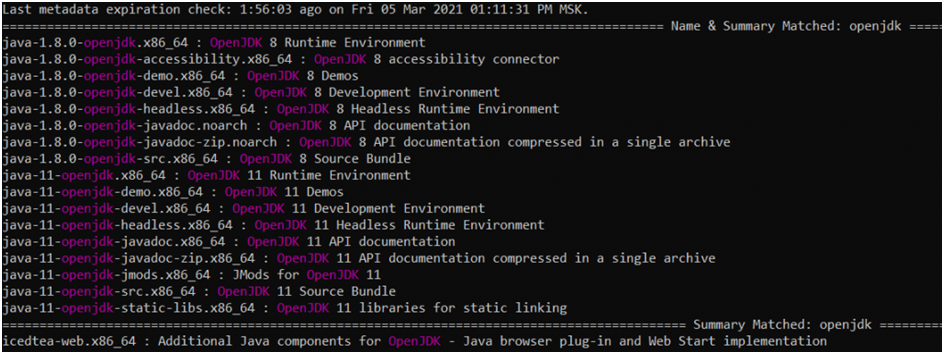
För att starta pakethanteraren, använd kommandot:
$ sudo dnf install java-11-openjdkJava 11-installationen startas. Processen kan ta tid (beror på antalet paket och andra parametrar). När installationen är klar visas en lista över beroenden som är tillgängliga för användning i terminalen.

För att kontrollera vilken version av Java som har rullats upp måste du ange kommandot i terminalen:
$ java -version
Installera Java 8 med hjälp av utvecklingsmiljön OpenJDK 8
CentOS-arkivet innehåller Java 8-paket (precis som med Java 11 visas versionen i namnet: användaren ser java-1.8.0-openjdk).
Steg-för-steg-instruktionerna för installation av Java 8 involverar samma kommando som i fallet med Java 8. I terminalen anger de:
$ sudo dnf install java-1.8.0-openjdkDärefter ser användaren en lista över beroenden att arbeta med.
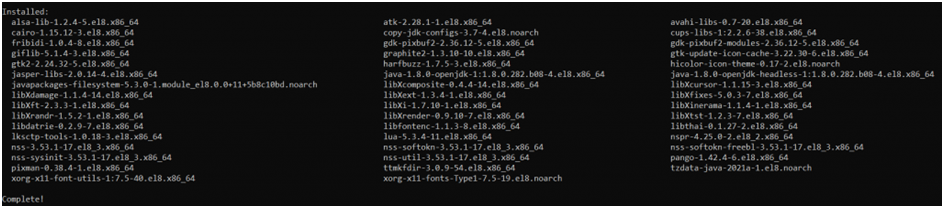
Versionskontrollen görs med kommandot:
$ java -versionHur man konfigurerar valet av standardversionen av Java
När du har Java 8 och Java 11 installerat uppstår frågan om vilken som ska användas som standard. För att konfigurera använder vi kommandot:
$ sudo alternatives --config javaVälj sedan önskat alternativ från listan:
java-11-openjdk.x86_64 (/usr/lib/jvm/java-11-openjdk-11.0.10.0.9-4.el8.x86_64/bin/java)java-1.8.0-openjdk.x86_64 (/usr/lib/jvm/java-1.8.0-openjdk-1.8.0.282.b08-4.el8.x86_64/jre/bin/java)
För att kontrollera versionen använder vi kommandot:
$ java -version
Hur man ställer in miljövariabler
Java-applikationer arbetar med olika miljövariabler för att avgöra var en viss version finns. För att ställa in miljövariabler måste du skapa en java.sh-fil i katalogen /etc/profile.d/. För att göra detta använder vi kommandona:
- Navigera till önskad katalog:
$ cd /etc/profile.d - Skapa filen java.sh
$ sudo vi java.sh
I filen java.sh måste du infoga en rad som motsvarar platsen för Java 8- eller Java 11-versionen. Kommandot för att se konfigurationerna specificerades ovan (det är $ sudo alternatives --config java)
För att fungera använd:
export JAVA_HOME=/usr/lib/jvm/java-11-openjdk-11.0.10.0.9-4.el8.x86_64/Option - lägga till en miljövariabel i .bashrc-filen. Filen .bashrc finns i hemkatalogen. För att komma åt den använder du kommandona:
$ cd ~
$ sudo echo "JAVA_HOME=/usr/lib/jvm/java-11-openjdk-11.0.10.0.9-4.el8.x86_64/" >> .bashrcOfta måste du kontrollera informationen om variabeln (där den är inställd). För att göra detta måste du logga ut, logga in och skriva i terminalen:
$ echo $JAVA_HOMEEn kort instruktion visas på skärmen, där du bara kan se värdet på den variabel du begär:

Utgång
I steg-för-steg-instruktionen har vi förstått hur man installerar Java 8 eller Java 11 på CentOS (du kan arbeta med andra analogt).